
Sisällysluettelo:
- Kirjoittaja John Day [email protected].
- Public 2024-01-30 09:03.
- Viimeksi muokattu 2025-01-23 14:44.

Oletko koskaan haaveillut orbit -kamerasta tai muusta Pan/Tilt -verkkokameran ohjauksesta?
Tässä se on! Tämän tyhjästä valmistetun Servo Podin avulla voit nyt hallita verkkokameraasi (tai wifi -antennia?) Kämmenelläsi tai jopa etänä verkkopalvelimen avulla.
Vaihe 1: Hanki kaikki osat ja työkalut




Tätä Servo Podia varten tarvitset:
Osat: 1 x mikrosiru pic16f628 (a) (ilmainen näyte mikrosirulta, älä käytä väärin …) 1 x dip -liitäntä kuvalle 5 x 4,7 kOhm vastus (tai 5 "pullup" vastus) 1 x 22 kOhm matkavastus 1 x sarjaporttipistoke 2 x Servomoottori (mikä tahansa 5 voltin malli, joka riittää verkkokameran pitämiseen) 2 x 3 -napainen pistoke servoasi varten tai Diy) Muut: 1 x verkkokamera?
Vaihe 2: Flash -kuva
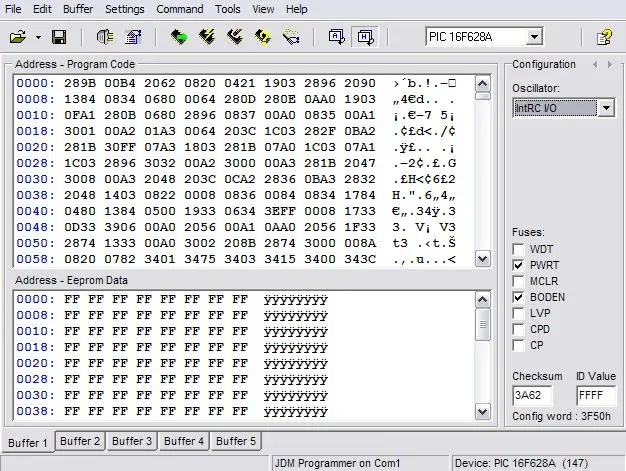
Hanki itsellesi kuvaohjelmoija ja käytä haluamaasi ohjelmistoa (IcProg minulle) ja Flash the Pic seuraavalla HEX -tiedostolla.
Katso perusasetukset kuvasta.
Vaihe 3: Juotos
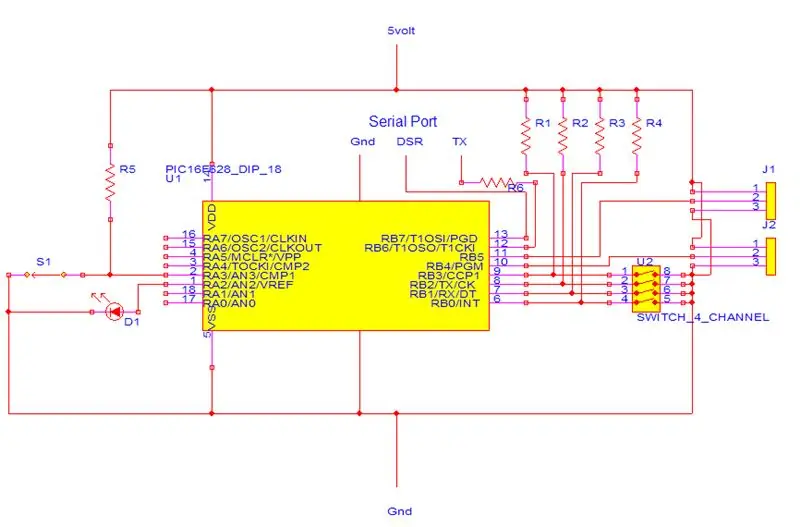

Tämän kaavion avulla juotetaan kaikki leipälevylle. Käytä kuvan Dip -liitäntää, koska haluat ehkä vilkuttaa sen uudelleen. Huomautus: 4 -painiketta käytetään "joystick" -tilaan. Sinun pitäisi johdottaa ne toisella kortilla kaapelilla. Nappulanka näin: rb0 Vasen (saattaa olla oikea..) rb1 Oikea (siirretään vasemmalle…) rb2 Alasrb3 ylös LEDiä käytetään ohjaussauvan näyttämiseen, haluat sen olevan kaukana ohjaussauvalla. HUOMAA myös !!! Käytin sisäistä vastus 5v lediä. Lisää vastus, jos ledisi ei ole minun kaltaiseni (100ohmin pitäisi olla kunnossa) 5 = 4,7 kOhmR6: 22 kOhmJ1 = pannu J2 = kallistus
Vaihe 4: Ohjelmisto (Serial Com)
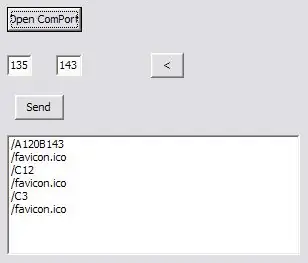
Lataa vain Delphin valmistama ohjelmisto ja pidä hauskaa! Huomaa: Kytkimen on oltava etätilassa (led ei pala) käyttääksesi sarjaporttia Ohjelmisto ei ole vielä valmis … älä unohda avata portti ennen mitään tai se kaatuu. Vasemmalla oleva numero on Pan ja oikea on Kallistus. Pitäisi olla jotain 65: sta 225: een (joka tapauksessa kuva jättää huomiotta kaiken muun) Pieni valo "nuoli" siirtyy vasemmalle.. Pidä sitä painettuna (näet pannun numeron muutoksen) ja vapautus lähettää tiedot sarjaporttiinKun käynnistät. exe se myös käynnistää verkkopalvelimen portissa 2020, jossa voit hallita Servo Podia (muodostaa yhteys sarjaporttiin ennen verkkoselaimen käynnistämistä) Verkkopalvelimen käyttäminen on melko yksinkertaista. https:// localhost: 2020/A130 A tarkoittaa panorointiasemaa tämä on 130 (65: stä 225: een), jos haluat 70 oikein: 070https:// localhost: 2020/B130 B on kallistusasentohttps:// localhost: 2020/C010 C lisää numeron nykyiseen Pan -asentoon ei ole vielä pantu täytäntöön. Jos haluat käyttää tätä verkkosivulla, sinun tulee käyttää JavaScriptin http -pyyntöä tai lähettää pyynnöt 1 x 1 -iFrame -muodossa. Saatan vapauttaa lähdekoodin (noita on melko ruma…) ennemmin tai myöhemmin, jotta kuka tahansa voisi lopettaa sen (ja lisätä lisää) HUOMAUTUS: Jos joku guru haluaisi kehittää paremman ohjelmiston (olen web -kehittäjä… ei ohjelmistokaveri hehe), asia on melko yksinkertainen. Kaikki mitä sinun tarvitsee lähettää sarjaporttiin on 2 tavua 65: stä 225. Ohjelmistossani muutan merkkijonon Int: ksi ja int: stä Char: ksi. Merkit (2 tavua) lähetetään sitten sarjaporttiin. Sinun on myös odotettava, että DSR -linja on "korkea", koska tämä on laitteiston kädenpuristus varmistaaksesi, että kuva on valmis vastaanottamaan. Kiitos!
Suositeltava:
Hexa-pod: 6 vaihetta

Hexa-pod: Tämä on hexapod, se on pienikokoinen robotti, jossa on pieniä osia, jotka on tehty 3D-tulostimella nylonfilamentilla. Helppo ohjata ja toistaa sen toimintaa
MIDI Pod-Pal: 4 vaihetta

MIDI Pod-Pal: *** PÄIVITYS 4/22/21 '' Rakennusosan syvyydessä tarkoitukseni oli näyttää toinen esimerkki Arduino -pohjaisen MI: n rakentamisesta
Studebake-o-pod: 12 vaihetta

Studebake-o-pod: Ajattelin, että olisi hauskaa rakentaa viileä lisälaite iPodilleni. Tämä opettavainen ja video antaa sinulle askel askeleelta ohjeita oman Studebake-o-podin rakentamiseen
Skinception Healing Pod: 4 vaihetta
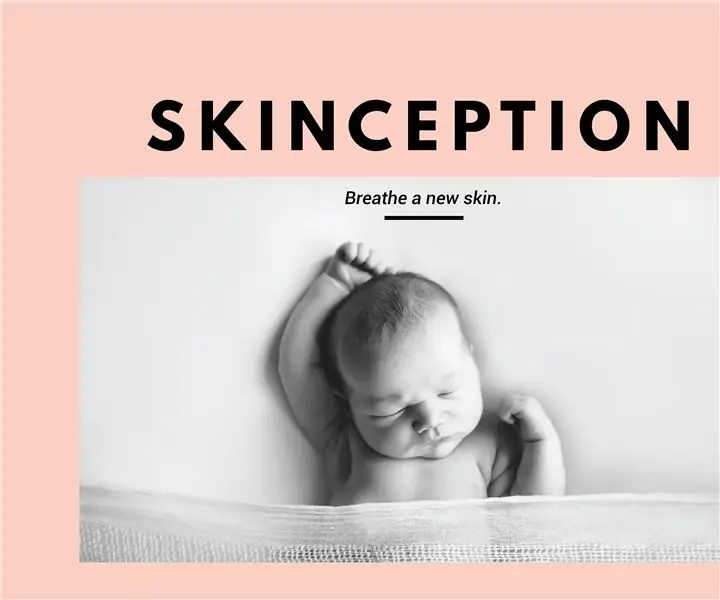
Skinception Healing Pod: Projekti, jossa hyödynnetään Arduino Unoa kosketustunnistavan LED -nauhan luomiseen. Tulo: Kapasitiivinen anturi Lähtö: LED -nauhat
French Fry Phone + Ipod = Fry-pod: 7 vaihetta (kuvilla)

French Fry Phone + Ipod = Fry-pod: mitä tarvitset "juno hampurilaiskännykän" kanssa? ranskalaista ipodia tietysti. Muutin ranskalaisen puhelimen kantolaukkuksi video -ipodilleni. Minulla ei ollut mitään hyvää syytä, ajatus tuli vain mieleeni kävellessäni
